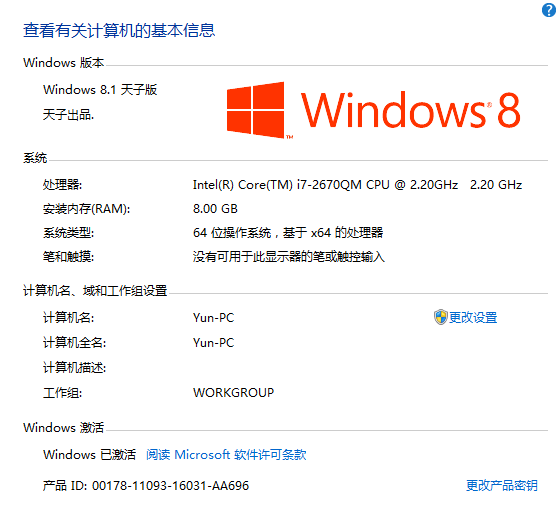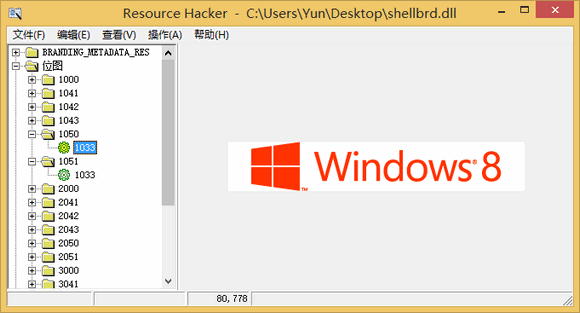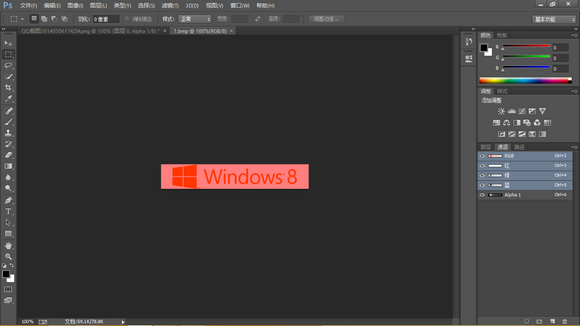Windows8.1在今年四月正式推送了第一个大升级包update1(正式名称Feature Pack),之后win8.1就具备了一种非常强悍的启动机制,叫做Wimboot。
首先,win8.1的系统的安装文件都在一个叫做install.wim的文件里,同样的,我们购买电脑送的恢复分区里也有一个install.wim文件。在之前,我们无论要恢复系统还是安装系统都必须把wim文件释放到系统盘,这个过程就是系统释放。常规安装过程中会将全部的系统文件释放到系统盘,这样win8.1的占用空间会达到9GB以上,而为了保证系统功能,c盘必须有16GB以上的空间。
Wimboot是什么:我们采用wimboot方式安装系统后,系统将由两部分组成。一部分是存放在系统盘或者其他分区的wim文件,通常要比安装盘中的wim大不少,大概4GB左右吧,这个收不同版本的系统限制。另一部分是存放在系统盘里的一堆目录,和正常windows的目录是一样的,只不过都是虚有其表的目录,当然还有部分引导文件和其他必须的文件,大概200MB左右。
wimboot启动的系统,所有对系统盘的写入操作都会保存在系统盘的目录下,而系统原始文件都从wim文件中加载。有点类似linux的live环境,wim文件中的东西是不会被修改的。wimboot的好处是会大大降低系统盘的空间,可以把wimboot的wim文件放在恢复分区,启动恢复两不误,对于不足16GB的SSD用户也可以安装win8.1了,不足在于每次开机的时候都要重新加载wim,会浪费一些时间。
说起来貌似很容易的样子,但是操作起来其实还是很麻烦的,我倒是没有自己安装过(刚刚重做了系统,不想折腾了)不过微软官方给了步骤,链接如下:http://technet.microsoft.com/en-us/library/dn621983.aspx
还有,微软官方要求必须是win8.1 update 1的系统,必须是SSD,必须是uefi引导。实际有大神做了测试,ssd和uefi是不必须的,但是从hdd启动真的会非常慢,推荐有ssd的玩家来玩。